Frostpunk เป็นเกมสร้างเมืองและเอาชีวิตรอดที่ได้รับความนิยมอย่างมากในช่วงหลังมานี้ อย่างไรก็ตาม ผู้เล่นที่ใช้ Windows PC จำนวนมากรายงานว่าเกมหยุดทำงานหรือค้าง หากคุณเป็นหนึ่งในผู้เล่นที่ประสบปัญหานี้ ไม่ต้องกังวล เราช่วยคุณได้ ในบทความนี้ เราจะแสดงสาเหตุที่เป็นไปได้บางประการของปัญหานี้และวิธีแก้ไข สาเหตุหนึ่งที่เป็นไปได้ของปัญหานี้คือไดรเวอร์กราฟิกที่ล้าสมัย ตรวจสอบให้แน่ใจว่าคุณได้ติดตั้งไดรเวอร์ล่าสุดสำหรับการ์ดกราฟิกของคุณ อีกสาเหตุที่เป็นไปได้คือพีซีของคุณไม่ตรงตามข้อกำหนดขั้นต่ำของระบบสำหรับเกม Frostpunk เป็นเกมที่มีความต้องการสูง ดังนั้นตรวจสอบให้แน่ใจว่าพีซีของคุณพร้อมสำหรับงานนี้แล้ว หากคุณยังพบปัญหา คุณสามารถลองทำสิ่งอื่นๆ อีกสองสามอย่าง ก่อนอื่น ให้ลองตรวจสอบไฟล์เกมเพื่อดูว่ามีไฟล์เสียหายหรือหายไปหรือไม่ คุณยังสามารถลองลดการตั้งค่ากราฟิกเพื่อดูว่าจะช่วยได้หรือไม่ หากทั้งหมดล้มเหลว คุณสามารถลองติดตั้งเกมใหม่ได้ เราหวังว่าบทความนี้จะช่วยคุณแก้ไขปัญหาได้ หากคุณมีคำแนะนำหรือคำแนะนำอื่นๆ โปรดแสดงความคิดเห็นด้านล่าง
ตามที่นักเล่นเกมบางคนกล่าวว่า Frostpunk หยุดทำงานหรือค้าง บนพีซี Windows ของพวกเขา Frostpunk ประสบปัญหาความเข้ากันได้อยู่ตลอดเวลา ซึ่งมักเกิดจากไดรเวอร์กราฟิกที่ล้าสมัยหรือการโอเวอร์คล็อก ในโพสต์นี้เราจะพูดถึงสาเหตุของปัญหาและวิธีแก้ไข ดังนั้น หากคุณประสบปัญหานี้และ Frostpunk ค้างและหยุดทำงานตลอดเวลาไม่ว่าจะระหว่างเริ่มเกมหรือระหว่างเกม ลองดูวิธีแก้ปัญหาที่กล่าวถึงที่นี่

ทำไม Frostpunk ถึงไม่เปิดตัว?
Frostpunk อาจไม่ทำงานบนคอมพิวเตอร์ของคุณหากระบบของคุณไม่รองรับเกม นั่นเป็นเหตุผลว่าทำไมจึงเป็นสิ่งสำคัญมากที่จะต้องทราบความต้องการของระบบก่อนที่จะดาวน์โหลดเกม นอกจากนี้ หากคุณมีคุณสมบัติตรงตามข้อกำหนดขั้นต่ำของระบบ ให้ลองปิดงานทั้งหมดก่อนที่จะเริ่ม เนื่องจากงานเหล่านั้นอาจแย่งชิงทรัพยากร
นอกเหนือจากนั้น สิ่งต่าง ๆ เช่น ไฟล์ระบบเสียหาย ผู้พิทักษ์บล็อกไฟล์เกม ฯลฯ อาจทำให้เกิดปัญหาได้เช่นกัน ในอนาคตเราจะหารือเกี่ยวกับทุกสิ่งและแก้ไขสาเหตุที่เป็นไปได้ทั้งหมด
Frostpunk หยุดทำงานหรือค้างบน Windows PC
หาก Frostpunk ค้างหรือค้างบนพีซี Windows 11/10 ของคุณ ให้ทำตามขั้นตอนเหล่านี้เพื่อแก้ไขปัญหา
- อัปเดตไดรเวอร์กราฟิกของคุณ
- ปิดใช้งานการทำงานในพื้นหลัง
- ตรวจสอบไฟล์เกม
- เรียกใช้เกมในฐานะผู้ดูแลระบบ
- อนุญาตเกมผ่านไฟร์วอลล์
- หยุดการโอเวอร์คล็อก
- ปิดใช้งาน Steam Overlay
- ติดตั้งเกมอีกครั้ง
ไปทำงานกันเถอะ
1] อัปเดตไดรเวอร์กราฟิกของคุณ
ในหลายกรณี ปัญหาความเข้ากันได้เกิดจากไดรเวอร์ GPU ที่ล้าสมัยทำให้เกมพัง คุณกำลังจะอัปเดตและดูว่าเกมใช้งานได้หรือไม่
คุณสามารถลองใช้วิธีต่อไปนี้เพื่ออัปเดตไดรเวอร์กราฟิกของคุณ:
- ใช้ซอฟต์แวร์อัพเดตไดรเวอร์ฟรี
- ใช้เว็บไซต์ของผู้ผลิตและดาวน์โหลดไดรเวอร์
- ติดตั้งไดรเวอร์และอัพเดตเสริม
- อัปเดตไดรเวอร์ GPU จากตัวจัดการอุปกรณ์
เมื่อไดรเวอร์ของคุณอัปเดตแล้ว ให้เปิดเกมและดูว่าใช้งานได้หรือไม่
2] ปิดการใช้งานที่ทำงานในพื้นหลัง
ต่อไป คุณควรตรวจสอบให้แน่ใจว่าไม่มีงานที่รันอยู่เบื้องหลังที่อาจขัดแย้งกับเกมของคุณเนื่องจากทรัพยากร โดยเฉพาะอย่างยิ่งหากคอมพิวเตอร์ของคุณแทบจะไม่สามารถรันเกมได้
คลิก Ctrl + Shift + Esc เพื่อเปิดตัวจัดการงานจากนั้นตรวจสอบแอปพลิเคชันที่ใช้ทรัพยากรส่วนใหญ่ของคุณโดยคลิกขวาแล้วเลือก เสร็จสิ้นภารกิจ .
หลังจากนั้นให้รีสตาร์ท Frostpunk และดูว่ายังมีปัญหาอยู่หรือไม่
windows 10 sleep ปิดโปรแกรม
3] ตรวจสอบไฟล์เกม
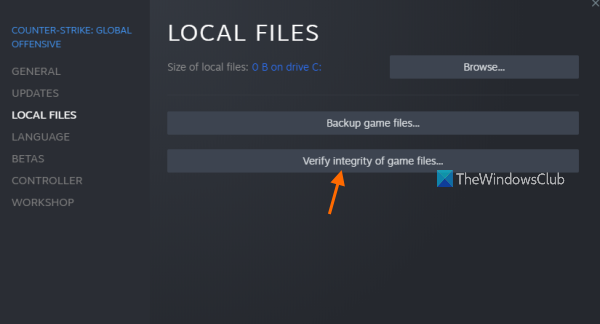
เราจะใช้ Steam เพื่อหยุดเกมจากการหยุดทำงานหากไฟล์เกมเสียหายเป็นสาเหตุ Steam จะตรวจสอบเกมก่อนแล้วจึงกู้คืน คุณสามารถทำตามขั้นตอนที่กำหนดเพื่อตรวจสอบไฟล์เกมโดยใช้ Steam Launcher
- ปล่อย ทำอาหารสำหรับคู่รัก และไปที่ ห้องสมุด.
- คลิกขวาที่ Frostpunk แล้วเลือก Properties
- บนแท็บ Local Files ให้คลิก Verify ความสมบูรณ์ของไฟล์เกม .
รีสตาร์ทเกมเพื่อตรวจสอบว่าใช้งานได้หรือไม่
4] เรียกใช้เกมในฐานะผู้ดูแลระบบ
Frostpunk อาจมีปัญหาหากเกมไม่มีสิทธิ์และสิทธิ์ที่จำเป็น คุณสามารถแก้ไขปัญหานี้ได้โดยเรียกใช้เกมในฐานะผู้ดูแลระบบ ดังนั้นเพียงคลิกขวาที่เกมหรือตัวเรียกใช้งาน แล้วเลือก 'เรียกใช้ในฐานะผู้ดูแลระบบ' เพื่อเรียกใช้ด้วยสิทธิ์ที่จำเป็น
5] อนุญาตเกมผ่านไฟร์วอลล์
หากเกมของคุณถูกบล็อกโดยไฟร์วอลล์ มันจะหยุดทำงานอย่างไม่ต้องสงสัยเมื่อเริ่มต้น คุณต้องอนุญาตเกมผ่านไฟร์วอลล์ ในกรณีของซอฟต์แวร์บุคคลที่สาม คุณสามารถอนุญาตเกมได้เพื่อให้แน่ใจว่าไฟร์วอลล์ของคุณไม่ใช่สาเหตุหนึ่งของการแครช
6] หยุดการโอเวอร์คล็อก
หากคุณใช้ซอฟต์แวร์โอเวอร์คล็อกร่วมกับเกม มีโอกาสที่ดีที่เกมจะไม่ทำงานอย่างสมบูรณ์บนคอมพิวเตอร์ของคุณเนื่องจากปัญหาความเข้ากันได้ สิ่งที่ดีคือปัญหาความเข้ากันได้สามารถแก้ไขได้อย่างง่ายดายโดยการปิดใช้งานแอปพลิเคชันโอเวอร์คล็อก เช่น MSI Afterburner เมื่อปิดใช้งานแล้ว ให้รีสตาร์ท Frostpunk และตรวจสอบว่าสามารถเล่นได้หรือไม่
7] ปิดใช้งาน Steam Overlay
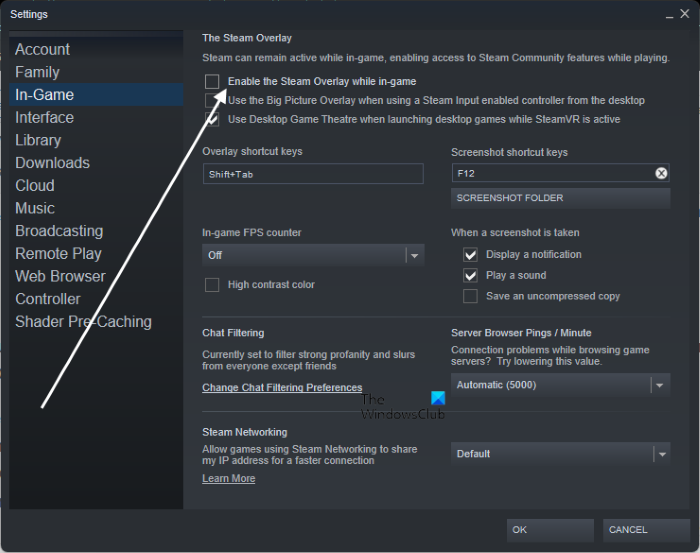
แม้ว่าโอเวอร์เลย์สามารถให้คุณสมบัติพิเศษบางอย่างแก่ผู้เล่นได้ แต่ก็สามารถกลายเป็นภาระในกระบวนการของคุณและทำให้เกมพังได้ในที่สุด เพื่อแก้ปัญหานี้ เราจะปิดการซ้อนทับทั้งหมดที่เคยเปิดใช้งานไว้ก่อนหน้านี้
ทำตามขั้นตอนที่กำหนดเพื่อปิดใช้งานโอเวอร์เลย์ Steam
- เปิด เตรียมตัวหาคู่
- เปลี่ยนเป็น Steam > การตั้งค่า จากมุมขวาบน
- เลือก ในเกมและ ยกเลิกการเลือก เปิดใช้งานโอเวอร์เลย์ Steam ขณะเล่น
- คลิกตกลง
หากเปิดใช้งานการซ้อนทับของโปรแกรมอื่นก็ควรปิดใช้งานเช่นกัน สุดท้ายให้เปิดเกมและตรวจสอบว่าคุณสามารถเล่นเกมที่มีปัญหาได้หรือไม่
8] ติดตั้งเกมอีกครั้ง
สุดท้ายแต่ไม่ท้ายสุด ให้ติดตั้งเกมใหม่อีกครั้งหากวิธีการข้างต้นไม่สามารถแก้ปัญหาได้ เป็นไปได้มากว่าเกิดข้อผิดพลาดระหว่างการติดตั้งและเกมของคุณเสียหาย การถอนการติดตั้งเกมและติดตั้งใหม่น่าจะช่วยคุณได้
ฉันหวังว่าคุณจะสามารถแก้ไขปัญหาได้โดยใช้วิธีแก้ไขปัญหาที่กล่าวถึงในโพสต์นี้
อ่านเพิ่มเติม: Valorant ล่มกลางเกมหรือตอนเปิดตัว
ความต้องการของระบบในการเล่น Forstpunk
ขั้นตอนแรกในการป้องกันไม่ให้เกมหยุดทำงานคือต้องแน่ใจว่าคอมพิวเตอร์ของคุณเข้ากันได้กับเกม ซึ่งเป็นเหตุผลที่เราได้กล่าวถึงความต้องการของระบบสำหรับ Frostpunk ด้านล่าง
ขั้นต่ำ
- โปรเซสเซอร์ : โปรเซสเซอร์ดูอัลคอร์ 3.2GHz
- ฝน : 4 กิกะไบต์
- ระบบปฏิบัติการ : Windows 7/8/10/11 64 บิต
- วีดีโอการ์ด : GeForce GTX 660, Radeon R7 370 หรือเทียบเท่ากับ 2 GB VRAM
- พิกเซลเชดเดอร์ :5.0
- เวอร์เท็กซ์ เชดเดอร์ :5.0
- การ์ดเสียง : รองรับ DirectX
- พื้นที่ว่างในดิสก์ฟรี : 8GB
- RAM วิดีโอเฉพาะ : 2048 ลบ
ที่แนะนำ
- โปรเซสเซอร์ : โปรเซสเซอร์ควอดคอร์ 3.2GHz
- ฝน : 8GB
- ระบบปฏิบัติการ : Windows 7/8/10/11 64 บิต
- วีดีโอการ์ด : GeForce 970, Radeon RX 580 หรือเทียบเท่าพร้อม 4 GB VRAM
- พิกเซลเชดเดอร์ :5.1
- เวอร์เท็กซ์ เชดเดอร์ :5.1
- การ์ดเสียง : รองรับ DirectX
- พื้นที่ว่างในดิสก์ฟรี : 8GB
- RAM วิดีโอเฉพาะ : 4096 ลบ
เหตุใดเกมพีซีของฉันจึงหยุดทำงานเมื่อฉันเปิดเกม
GPU ของคุณเป็นตัวการที่ทำให้พีซีของคุณพังทุกครั้งที่คุณเปิดเกมที่มีความต้องการสูง เขาไม่พร้อมทำงานหรือมีบางอย่างผิดปกติกับเขา เราขอแนะนำให้คุณอ่านคำแนะนำของเราเกี่ยวกับสิ่งที่ต้องทำเมื่อคอมพิวเตอร์ของคุณหยุดทำงานขณะเล่นเกม
อ่าน: ไดรเวอร์ AMD หยุดทำงานเมื่อเล่นเกมพีซี















